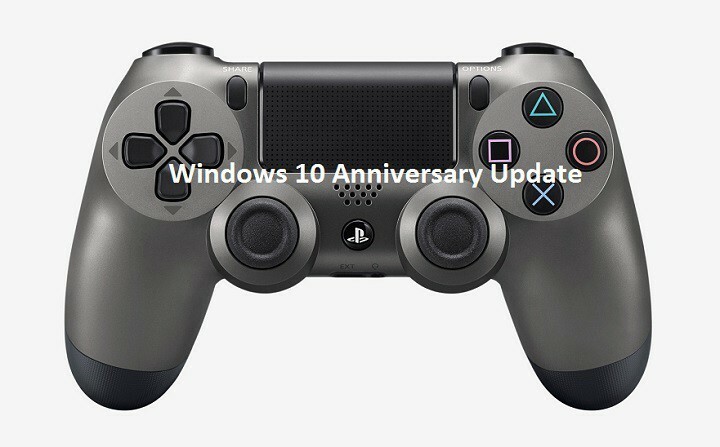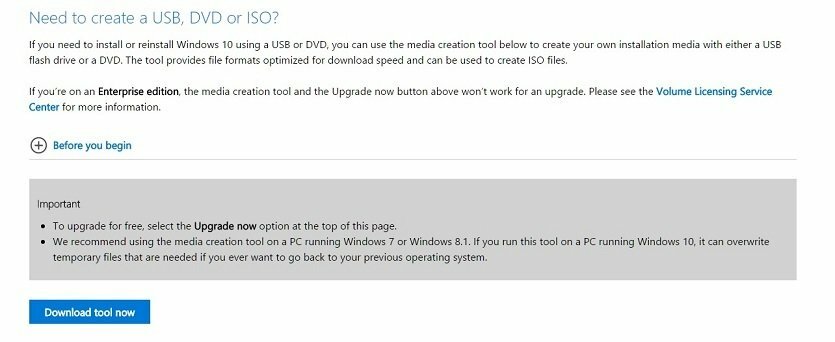Zvočni gonilniki so bistveni za vaš računalnik za upravljanje zvoka
- Za predvajanje zvoka v sistemu Windows 10 morate prenesti združljiv zvočni gonilnik za svoj računalnik.
- Preverite sistemske podatke, da boste bolje razumeli, kateri zvočni gonilnik bo ustrezal vaši napravi.
![Najboljši zvočni gonilniki za Windows 10 [Prenos in namestitev]](/f/068968a6ec74976cfd755a3e1b070196.png)
XNAMESTITE TAKO, DA KLIKNETE NA PRENOS DATOTEKE
Ta programska oprema bo poskrbela, da bodo vaši gonilniki vedno delovali in vas tako zaščitili pred običajnimi računalniškimi napakami in okvarami strojne opreme. Zdaj preverite vse gonilnike v treh preprostih korakih:
- Prenesite DriverFix (preverjena datoteka za prenos).
- Kliknite Zaženi skeniranje za iskanje vseh problematičnih gonilnikov.
- Kliknite Posodobite gonilnike da dobite nove različice in se izognete okvaram sistema.
- DriverFix je prenesel 0 bralcev ta mesec.
Če želite pridruži se sestanku ali igrate igre na vašem računalniku, morate imeti nameščen zvočni gonilnik za zvočni izhod.
Se sprašujete, kateri zvočni gonilnik je najboljši za Windows 10? Poglej nikamor! Tukaj bomo razpravljali o
najboljši zvočni gonilnik na voljo za Windows 10 in kako ga lahko prenesemo in namestimo. Začnimo!Kateri je najboljši zvočni gonilnik za Windows 10?

Zvočni gonilniki Realtek so najboljši brezplačni zvočni gonilniki, ki so na voljo za vaš računalnik z operacijskim sistemom Windows 10. Zagotavlja visokokakovosten zvok v računalniku. Te gonilnike običajno ponujajo proizvajalci originalne opreme matične plošče ali računalnika. Računalniku omogočajo komunikacijo z zvočno strojno opremo na matični plošči. Najnovejšo različico zvočnih gonilnikov lahko namestite s spletnega mesta proizvajalca ali spletnega mesta Realtek.
Več o Realtek HD Audio Driver
- Licenca je na voljo brezplačno
- Najnovejša razpoložljiva različica je 6.0876.1
- Velikost datoteke - 72,6 MB
⇒ Gonilnike Realtek HD Audio Drivers dobite tukaj
ASIO4ALL– Priljubljen med glasbeniki

Ta brezplačni univerzalni zvočni gonilnik ASIO za Windows lahko prenesete s spletnega mesta ASIO4ALL. Ta gonilnik je zasnovan za delo s širokim naborom zvočnih naprav. Glasbeni producenti in avdio strokovnjaki ga pogosto uporabljajo, ker zagotavlja zvočno zmogljivost z nizko zakasnitvijo in podporo za napredne zvočne funkcije.
Več o ASIO4ALL
- Na voljo brezplačno
- Najnovejša razpoložljiva različica – 2.15
- Velikost datoteke - 311 KB
⇒ Tukaj dobite zvočne gonilnike ASIO4ALL
- 6 načinov za odpravo napake Office Update 30015-26
- Ndis.sys BSoD: Kako to popraviti v sistemih Windows 11 in 10
- Napaka 0x80242020: kaj je in kako jo hitro odpraviti
- EXE proti MSI: Kakšne so razlike in kateri je boljši?
Kako lahko prenesem in namestim zvočni gonilnik v sistemu Windows 10?
1. Uporabite upravitelja naprav
- Pritisnite Windows + R odpreti Teči okno.

- Vrsta devmgmt.msc in pritisnite Enter, da odprete Upravitelj naprav.
- Pojdi do Krmilniki za zvok, video in igre, desni klik Realtek® Audio in izberite Posodobite gonilnik.

- Zdaj na naslednjem zaslonu izberite Samodejno iskanje gonilnikov.

- Kliknite Poiščite posodobljene gonilnike na Windows Update.

- Pojdi do Napredne možnosti.

- Spodaj Dodatne možnosti, kliknite Izbirne posodobitve.

- Če je na voljo kakšna posodobitev, kliknite Prenesite in namestite.
2. Uporabite spletno mesto proizvajalca naprave
- Pojdite na spletno mesto proizvajalca naprave. Tukaj uporabljamo HP za predstavitev postopka. Nato pojdite na HP-jevo stran za podporo.
- Pojdite na zavihek Programska oprema in gonilniki in izberite svoj izdelek.

- Kliknite Naj HP zazna vaš izdelek. Nato kliknite v redu na poziv.

- Izberite svojo napravo in različico operacijskega sistema Windows ter kliknite Predloži.

- Zdaj kliknite Vsi vozniki razširiti.
- Razširi Driver-Audio in če je posodobitev, kliknite Prenesi.

- Dvokliknite namestitveno datoteko .exe, da jo namestite.
- Za dokončanje sledite navodilom na zaslonu.
Torej, to je to! Zdaj veste o najboljših zvočnih gonilnikih za Windows 10 in metodah za to prenesite in namestite najboljše gonilnike na vašem x64-bitnem računalniku z operacijskim sistemom Windows 10.
Če se vam zdi, da vam ročna namestitev zvočnih gonilnikov vzame veliko časa, lahko dobite zanesljivo aplikacijo drugega proizvajalca, s katero boste v računalnik dobili najnovejše združljive gonilnike. Preizkusite te korake in nam v spodnjih komentarjih sporočite, kateri so bili uspešni.
Imate še vedno težave? Popravite jih s tem orodjem:
SPONZORIRANO
Če zgornji nasveti niso rešili vaše težave, se lahko vaš računalnik sooči z globljimi težavami s sistemom Windows. Priporočamo prenos tega orodja za popravilo računalnika (ocenjeno odlično na TrustPilot.com), da jih preprosto obravnavate. Po namestitvi preprosto kliknite Zaženi skeniranje in nato pritisnite na Popravi vse.